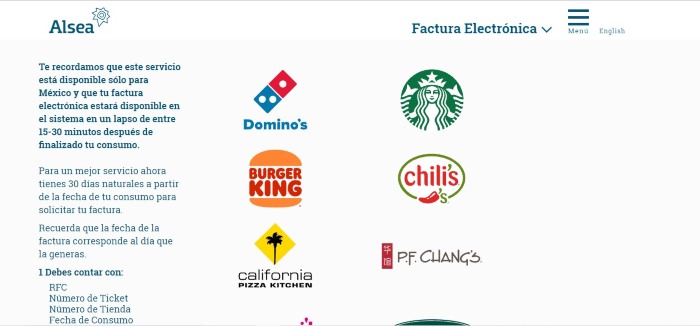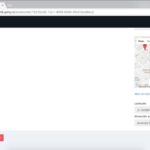Instrucciones de facturación de la fábrica de cerveza
Primer paso Selección de facturación
Para ingresar la factura, debes seleccionar la sucursal donde realizaste la compra.
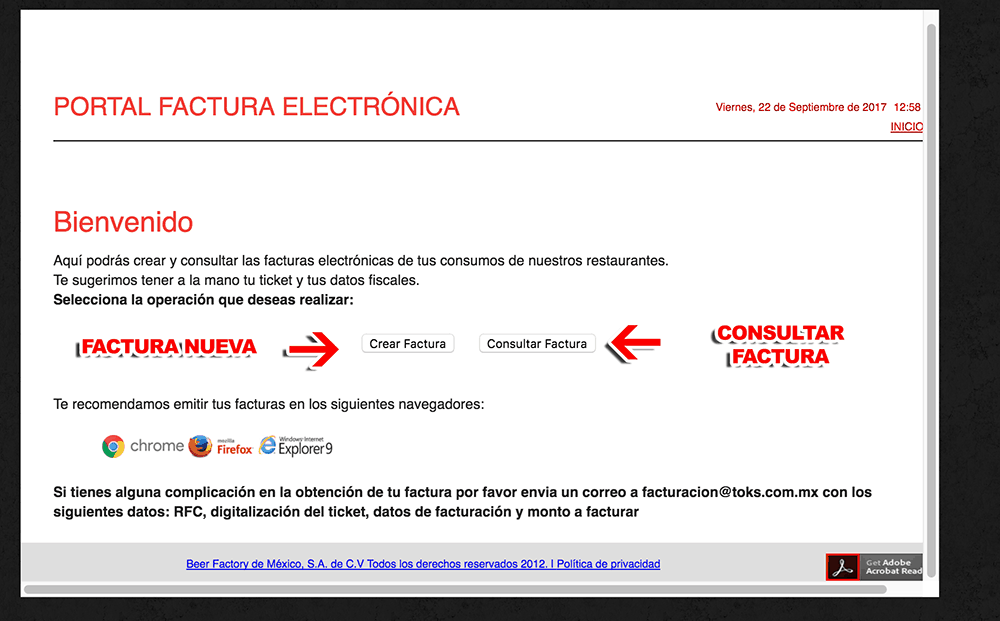
Pantalla de selección del tipo de factura
Segundo paso Capture sus datos
En la siguiente pantalla, debe capturar los siguientes datos:
- RFC
- Numero de ticket
- Importar ticket
- Cierra el ticket
- Rama
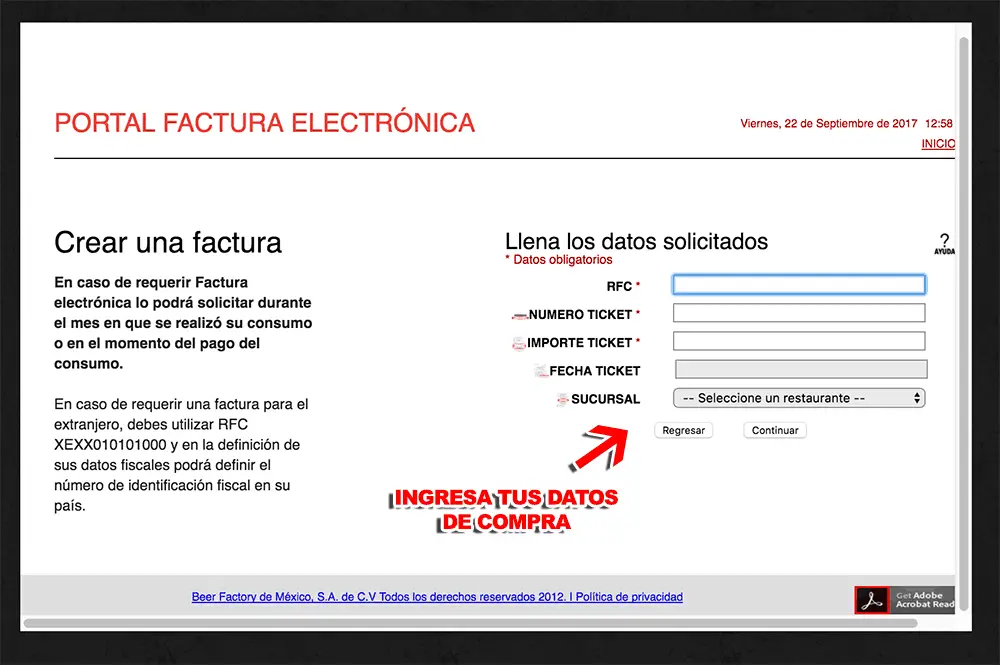
Compra una pantalla de captura de datos
Más tarde, si su boleto es válido, encontrará su información en una lista mostrada. Si desea agregar más boletos a la factura, seleccione «Agregar boleto» en la parte superior de la pantalla. Confirma que todos los datos son correctos y selecciona todos los tickets que quieres facturar, una vez hecho esto selecciona «Continuar».
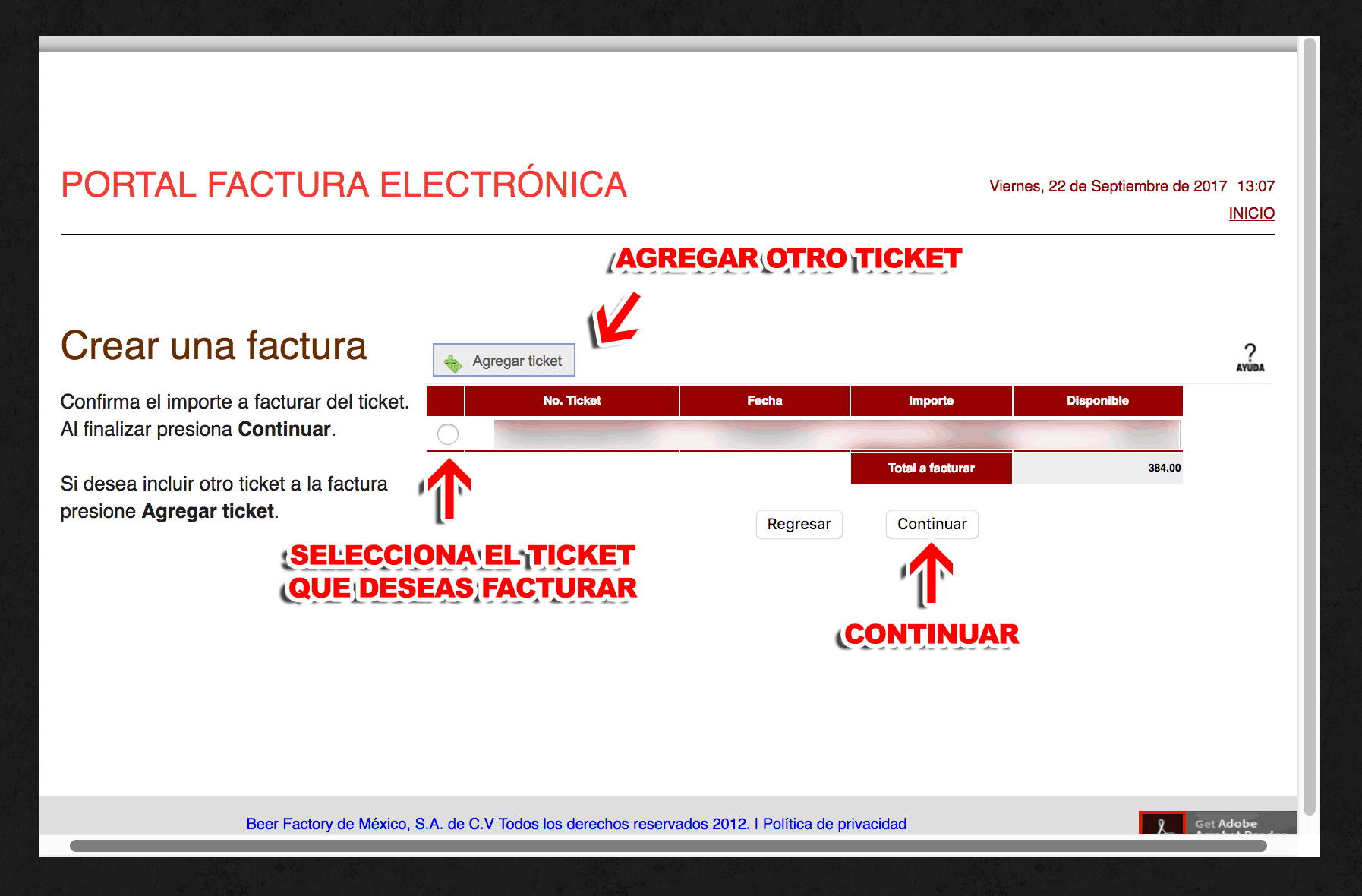
Pantalla de lista de entradas
Luego, ingrese sus datos fiscales:
- Nombre o motivo social
- Dirección fiscal
Seleccione «Continuar» para continuar con el paso 3.
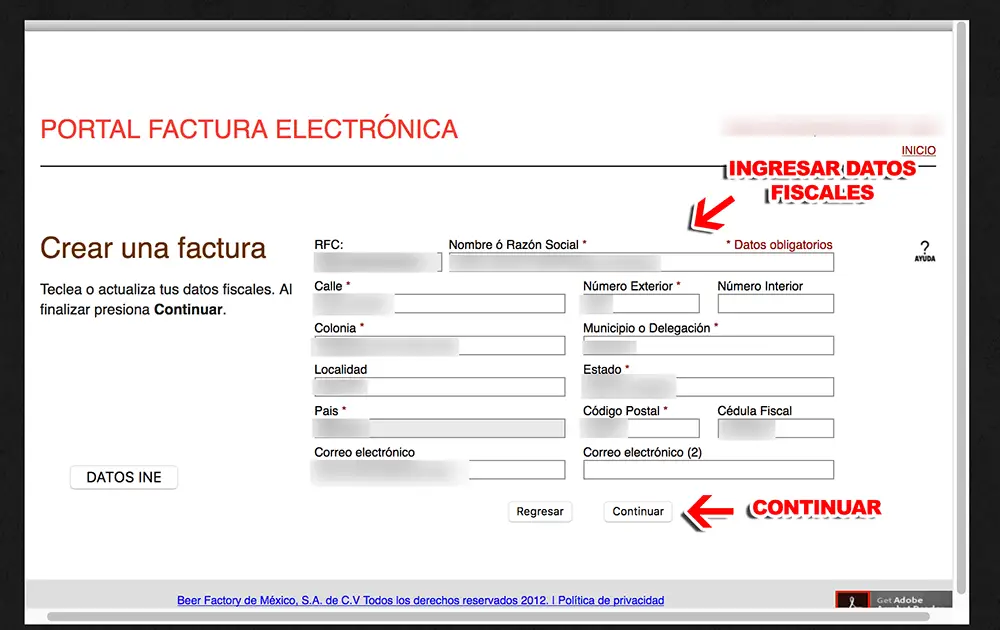
Pantalla de entrada de datos fiscales
Tercer paso Confirmación
Para continuar, confirme los datos de compra e impuestos ingresados una vez más. Si comete un error, seleccione «Editar» para editar los datos relevantes.
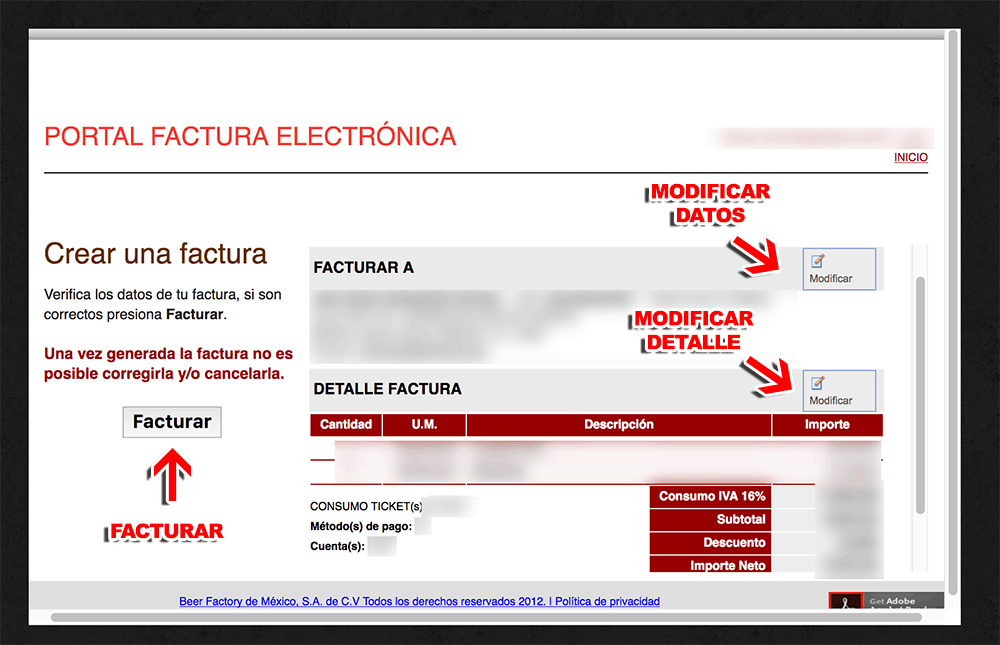
Pantalla de confirmación de datos
Finalmente, en la siguiente pantalla, recibirá un folio que debe conservar para futuras consultas. Finalmente, descargue su factura en formato PDF y / o XML.
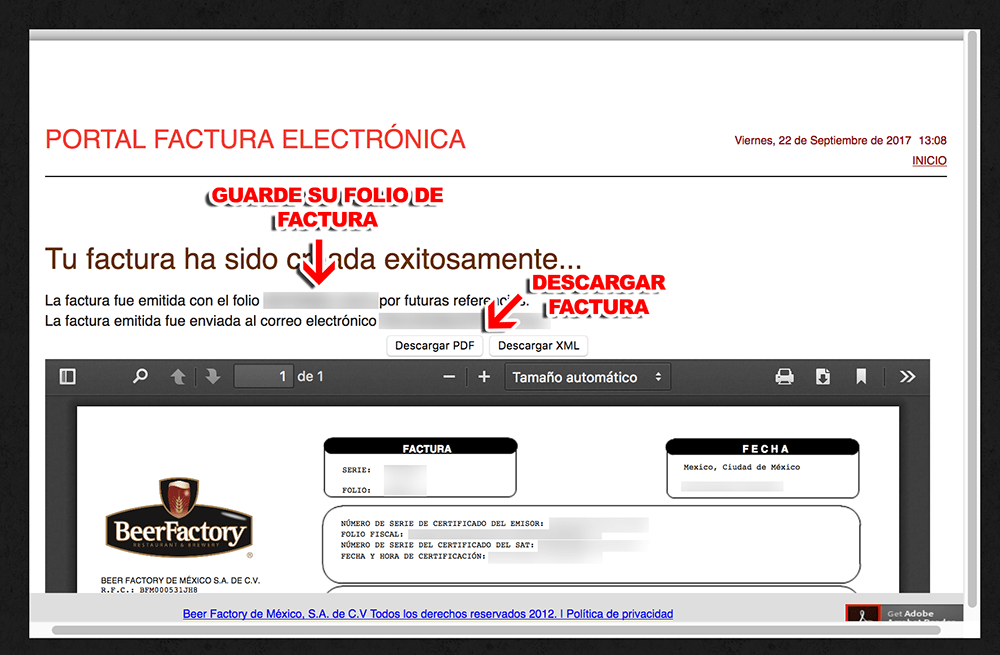
Pantalla de descarga de facturas